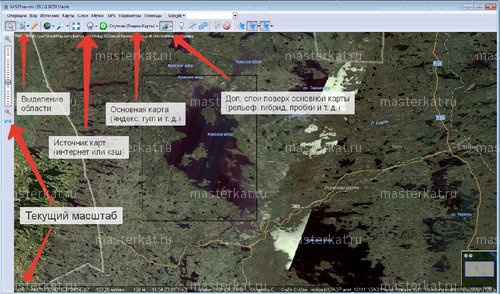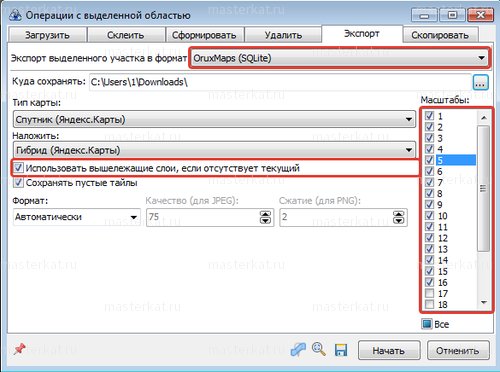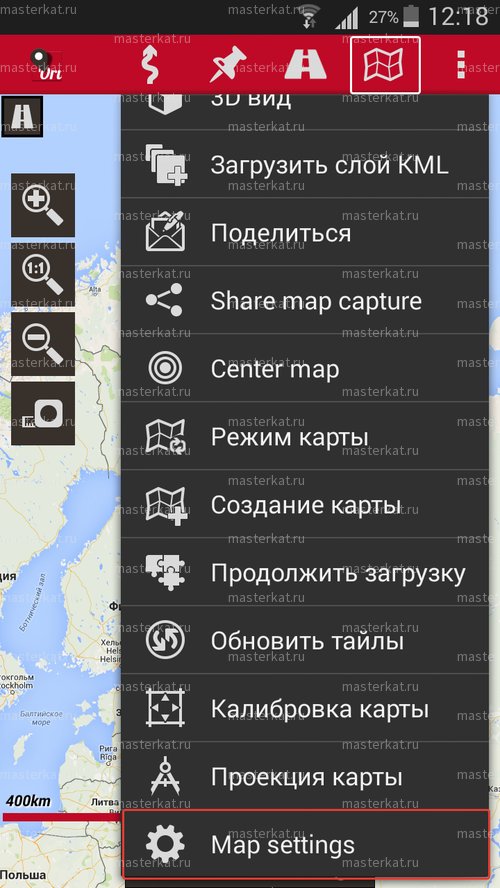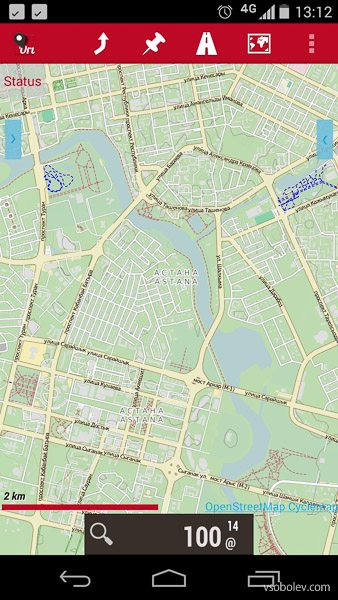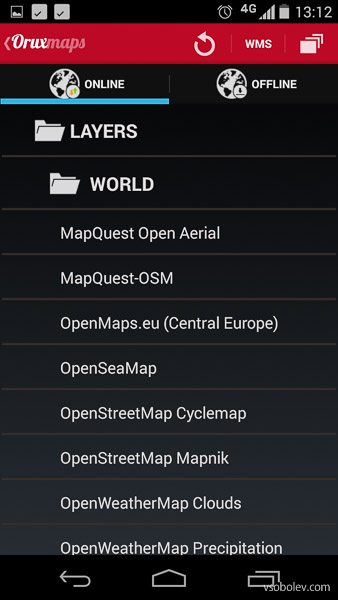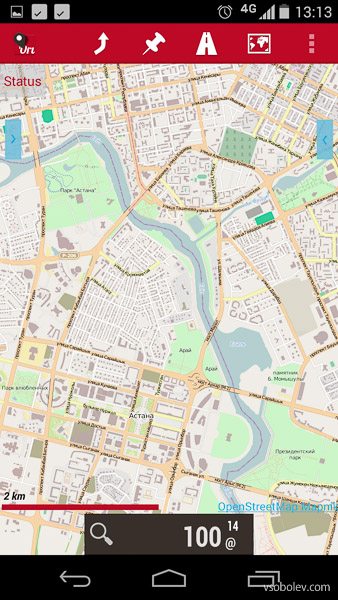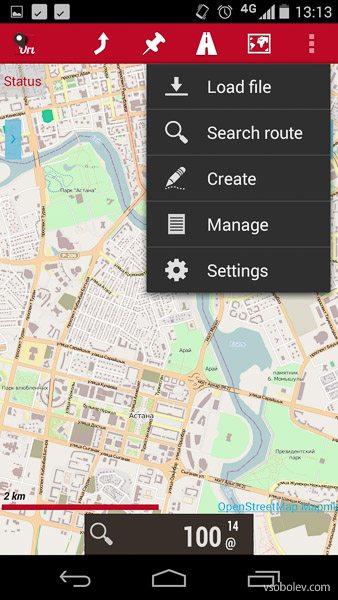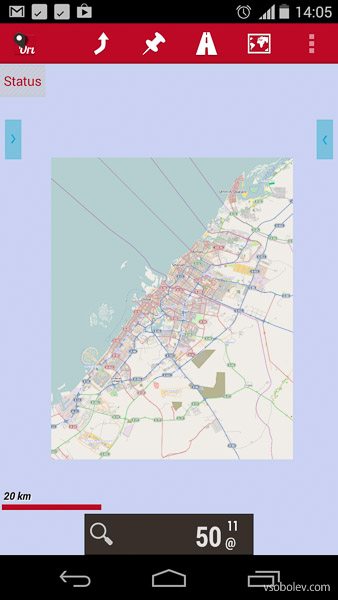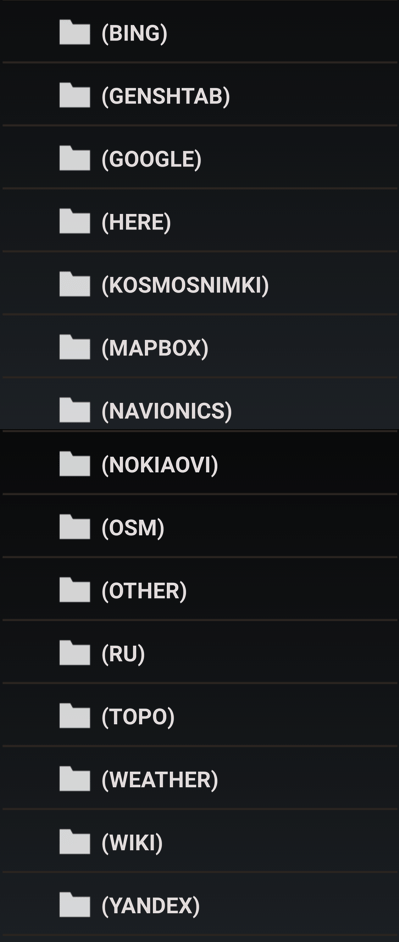- AnyGIS
- Карты для Orux Maps
- Базовый набор
- Полный набор
- Установка
- Ссылки
- Oruxmaps + Sas Planet = лучшие карты для похода
- Что нам надо от навигации в походе
- Последовательность действий для загрузки карт в смартфон:
- Программа Sas planet
- Программа Oruxmaps
- OruxMaps
- Офф-лайн карты для Андроид
- OruxMaps
- Как подключить спутниковые снимки
- Как удалить офлайн карты с устройства?
AnyGIS
Online maps pack
Карты для Orux Maps
Не секрет, что базового комплекта карт, с которым поставляется приложение, часто не хватает. Однако существует возможность добавлять их самостоятельно. Представляю вашему вниманию два набора растровых онлайн-карт:
Базовый набор
Отличный вариант для начинающих. Если вы еще не уверены в том, какие именно карты стоит закачать в навигатор, то начните именно с этой подборки. Здесь собран минимальный комплект из наиболее необходимых, на мой взгляд, карт. Этот набор подойдет не только для того, чтобы ознакомиться с различными типами карт, которые можно установить в приложение, но и вполне справится с большинством повседневных задач. Все же, кто хочет более основательно разобраться в основных типах карт предлагаю прочитать эту статью.
Полный набор
Если вы уже знаете, какие именно карты вам требуются, то эта подборка для вас. Замечу, что она уже включает в себя карты из подборок от других составителей: Erelen, Dreame, ms.Galileo-app, Custom-maps-sourse и некоторых других. А так же тут есть множество карт из программы SAS.Planet. Всего в комплекте около сотни карт. Вот некоторые из них:
- Карты для города (Яндекс, Google, Here, Bing, 2gis)
- Спутниковые снимки (Яндекс, Google, ERSI, Here, Mapbox)
- Карты на основе OSM (Mapnik, Cycle, Outdoors, OpenTopoMaps, OpenSeaMap, OpenSnowMap и др.)
- Растровые топографические (ГГЦ. Карты Генштаба в подборке отсутствуют)
- Растровые туристические (карты Завьялова ММБ; атласы и хребтовки Кавказа, Карелии, Крыма, Алтая и др.)
- Сборник карт для пешего и горного туризма (RusOutdoor Set)
- Карты со справочной информацией (Wikimapia)
Установка
- Поместите файл onlinemapsources.xml в папку oruxmaps\mapfiles\customonlinemaps
- Перезапустите Orux или нажмите на кнопку Обновить.
- Новые карты должны появиться в разделе Online в папке Layers
- Если какие-то из карт покажутся вам лишними, то вы можете удалить их из списка. Для этого нужно просто нажать и удерживать на названии карты. Через некоторое время она исчезнет из списка.
Ссылки
Напоследок хочу порекомендовать несколько полезных ссылок:
На этом всё. Если у вас есть предложения, какие еще источники карт стоит добавить в подборку, то пишите мне на электронную почту. Желательно, приложить к письму ссылку на страницу с интересующей картой. Ну и, конечно же, сообщайте об ошибках и неточностях на сайте.
Если же вы являетесь правообладателем какой-либо из карт, присутствующих в данной подборке и считаете, что эту карту из этой подборки нужно убрать, то пишите мне. Я с готовностью пойду вам навстречу.
Источник
Oruxmaps + Sas Planet = лучшие карты для похода
У всех нас уже несколько лет есть современный мобильный смартфон. При этом в походе туристы до сих пор используют бумажные карты и компас. Конечно, приятно чувствовать себя а-ля Колумбом или Магелланом и направлять своё судно по бумажной карте и измерять расстояние линейкой на компасе. Если вы готовы отказаться от ретро-карты в пользу удобства, скорости и точности, то эта статья именно для вас.
Внимание! Использование смартфона вовсе не предполагает отсутствие бумажной карты. Бумажная карта и компас необходимы в походе – это важно требование безопасности.
Что нам надо от навигации в походе
- Прокладывать маршруты
- Ставить путевые точки
- Отслеживать скорость перемещения
- Просматривать карту
В принципе, можно придумать еще много требований, но это самые основные, для которых мы все используем карту. Карты в мобильном телефоне позволяют всё это делать, однако у них тоже существуют недостатки.
Мобильный телефон требует подзарядки.
Это один из основных аргументов, которые приводят противники мобильных гаджетов в походе. Всё-таки, мы живем уже в 21 веке, и проблема переносной энергии стоит для нас не так остро, поэтому будем использовать современные технологии.
Для начала разберемся, что именно расходует заряд батареи в мобильном телефоне во время навигации. Если на телефоне нет вирусов и неправильно работающих программ, то основными потребителями энергии являются экран и GPS приемник. Также GSM приемник расходует энергию на поиск сети. Если телефонной сети в месте похода нет, то и функцию мобильного телефона можно отключить. Достаточно перевести телефон в автономный режим.
Остаются экран и GPS приемник, которые также нам не нужны непрерывно. Достаточно просто включать GPS на то время пока вы сверяетесь с картой, а в остальное время держать выключенным. Для особых случаев (например, вы плывете через большое озеро несколько часов) можно вообще полностью выключить телефон.
Переносной аккумулятор позволяет заряжать ваш телефон несколько раз (зависит от емкости аккумулятора). Этого вполне хватает для похода, особенно в режиме экономия энергии.
Для мобильных карт нужен интернет.
Существует множество программ, которые позволяют загрузить участок карты на телефон. В принципе, эта статья как раз о том, как использовать фото со спутника (от Яндекс или Google) для навигации в походе.
Последовательность действий для загрузки карт в смартфон:
- Скачать программу SAS planet
- Загрузить нужный участок карты
- Экспортировать нужный участок карты для oruxmaps
- Использование oruxmaps для навигации
Программа Sas planet
Это бесплатное ПО в свободном доступе, которое позволяет осуществлять навигацию по картам из различных источников. Также одной из возможностей программы является сохранение участков карты для последующего использования в других программах в т.ч. и на мобильном телефоне.
Скачать последнюю версию SAS Planet можно с официального сайта по ссылке http://www.sasgis.org/category/updates/ . Для запуска программы необходимо извлечь архив и запустить SASPlanet.exe
После запуска программы включаем нужный источник карт – нам нужен «интернет и кэш». Основную карту выбираем «Яндекс.Карты Спутник» (можно и другую), дополнительным слоем выбираем OSM> Open map surfer (рельеф). Рельеф отлично подчеркивает неровности рельефа – это удобно, т.к. границы скал и береговые линии становятся более четкими.
Затем необходимо определить максимальное необходимое приближение карты (максимальный масштаб). Значение текущего масштаба обозначается в левом нижнем углу. Оно изменяется от Z1 до Z24. Чем больше Z, тем больший размер карты будет при сохранении. На практике достаточно до Z15-Z18. Для изменения масштаба можно покрутить колесом мыши и определить нужный.
Затем выделяем необходимую область на карте, переходим в секцию и «Экспорт». Там необходимо выбрать масштабы от Z1 до нужного и поставить галочки как на картинке ниже. Потом нужно указать папку и нажать «начать».
Программа Oruxmaps
Это приложение для смартфона необходимо для навигации по любым растровым картам. Карты, скачанные при помощи SAS Planet как раз являются растровыми. Для того, чтобы открыть нужную карту необходимо сохранить её в специальную папку на телефоне, а затем выбрать в программе.
Посмотреть и изменить папку с картами можно в разделе настроек «Map settings» см. скриншот ниже. В этом же выпадающем меню можно выбрать карту для навигации.
Во второй части статьи будет написано про работу с маршрутами, точками и gps в oruxmaps.
Источник
OruxMaps
вкл. 14 Сентябрь 2021 . Опубликовано в Навигация
OruxMaps — Уникальное приложение, с которым вы точно не потеряетесь. Оно сделано очень качественно, и при этом очень просто. Вы всегда сможете узнать свое местоположение, проложить нужный вам маршрут, и программа, сама подскажет вам, как добраться туда быстрее. Так же, вы сможете добавить «таймер привалов» и каждые несколько километров, или же после того как прошло определенное время, вам будет показывать что пора сделать привал, и отдохнуть. Но и это не все, только здесь, у вас ещё будет и компас. Так что одно простое приложение, превращается в целый набор для выживания. Здесь присутствуют все возможные функции, при этом очень простое управление, и понятный интерфейс.
- Поддержка карт Google Maps, OpenStreetMap, Microsoft Карты и т.д (только Online)
- Поддержка offline просмотра загруженных карт
- Поддержка калибровки карт
- Поддержка векторных карт Mapsforge и Garmin IMG
- Поддержка экспорта/импорта профилей
- Поддержка Bluetooth GPS
- Поддержка пользовательских курсоров
- Отображение подробной информации о маршруте движения, с возможностью сохранения в форматах KML, GPX и КМЗ
- Добавления собственных меток на карте с возможностью прикрепления медиа-файлов ( фото, аудио, видео)
Скачать приложение OruxMaps + (инструкция как пользоваться) для Андроид вы можете по ссылке ниже.
Разработчик: jose vazquez
Платформа: Android 4.1 и выше
Язык интерфейса: Русский (RUS)
Состояние: Full (Полная версия) [Patched]
Root: Не нужен
Источник
Офф-лайн карты для Андроид
Эта статья пригодится всем, кто когда-нибудь пользовался картами (здесь и далее — географическими) на мобильных устройствах. Являетесь ли вы серьезным картопользователем, как охотники, спортсмены, путешественники, или заглядываете в карты время от времени, например перед командировкой, в любом случае вы рано или поздно столкнетесь с ситуацией, когда карта нужна, а посмотреть ее в он-лайне нельзя из-за отсутствия чего-то — устойчивой связи, оплаченного интернета, или вообще вы в роуминге. В этом случае на выручку приходят программы, которые позволяют просмотреть карты в оффлайне. Программ таких много, для себя я выбрал OruxMaps (доступна только для Андроида) ниже я поясню, почему и как с ней работать.
Кому не подойдет — OruxMaps не заменит специализированные автонавигаторы, которые знают как по развязке проехать и где скоростемеры спрятаны.
Первый вопрос почему не пользоваться стандартными картами? Самыми популярными картографическими сервисами являются те, которые сразу идут с мобильным устройством. Из них рассмотрю два — Яндекс и Google карты. У каждого свои плюсы и свои минусы. Google карты позволяют сохранить участок на экране, однако практика показывает, что далеко не для всех участков такая возможность есть, кроме того сохранить вы можете только карты Google, но не других других картографических сервисов. В Яндекс-картах можно сохранить выбранную карту, но офф-лайн карты доступны далеко не для всех точек мира. И переключаться между разными приложениями сложнее, чем переключать карты в одном приложении.
Специализированные программы, типа наипопулярнейшего OziExplorer достаточно сложны для неподготовленного пользователя, даже я несколько раз пытался работать с ним, еще с доспутниковых времен, тем не менее «не осилил».
OruxMaps
OruxMaps похоже специально разрабатывался под мои интересы. В нем доступен достаточно большой выбор карт (спутники, земля, схемы)с различных картографических сервисов, вы легко можете переключаться между ними. Он позволяет работать с любым типом GPS-координат, легко делать экспорт/импорт треков и точек на SD-карту или на диск(уже понятно, почему Андроид), и, конечно же, загружать оффлайн карты, в т.ч. спутниковые снимки.
Интерфейс программы классический для картографических программ.
В меню вы можете выбрать любую доступную карту либо выбрать оффлайн карту и ехать/идти по ней.
Так же вы можете загрузить необходимые треки/точки из любого популярного формата.
Очень важный момент — OruxMaps работает не только со своими оффлайн картами, но и с чужими. Вы можете взять архив карты в открытом источнике и загрузить в OruxMaps для дальнейшей работы.
Самое интересное — как сохранить карты в офф-лайн. Это не просто, а очень просто. Нужно выбрать пункт меню MapCreator и определить область на карте:
Ткнуть в левый верхний угол экрана, потом ткнуть в правый нижний. На экране выделится прямоугольник, который будет сохранен. Теперь один важный момент. Неподготовленному пользователю кажется, что карты масштабируются плавно. На самом деле они состоят из большого количества квадратных фотографий поверхности. И каждый раз, когда вы проваливаетесь вниз, подгружаются новый слой фотографий с более высокой детализацией. Таких слоев в разных картах — разное количество.
Поэтому при сохранении карты в оффлайне вам нужно решить, до какой глубины детализации вам нужно опускаться. Чем ниже (более детальнее) вы опускаетесь, тем больше квадратиков нужно сохранить на смартфон, тем дольше будет идти процесс и больше места займет на карте/памяти телефона. Ищите разумный баланс опытным путем. Если вам нужен не квадрат, а какой-то вытянутый путь, можно сделать несколько оффлайн квадратиков вдоль этого пути и переключаться между ними по ходу движения.
Важно — во время закачки можно пользоваться другими программами, можно возвращаться в OruxMaps через список программ, но нельзя повторно запускать OruxMaps! Если вы ткнетесь на иконку, закачка прерывается. Не знаю у всех так или нет, но у меня точно. Отпишитесь как у вас.
Планируя поездку в какое-либо место, где потенциально можно столкнуться с недоступностью онлайн картографических сервисов, откройте OruxMaps, выберите, чтобы весь необходимый участок помещался на экране (вот мой выбор для Дубай),
проверьте какая глубина вам нужна, для Эмиратов я остановился на 15 уровне, детализации хватало, а размер карты и время ее закачивания были приемлемыми. Если вы используете спутниковые карты, скорее всего понадобится более высокий уровень детализации, так как в спутнике важен чаще всего самый нижний слой, где уже видны грибы, муравейники и собственные капканы, забытые в прошлом году.
Далее обязательно нанесите на карту свои путевые точки — отель, где планируете останавливаться, достопримечательности, иные объекты. Спортсмены сами знают, что делать. В путешествии это поможет вам оценивать масштабы расстояний да и, при случае послать всех к черту, «сам доберусь» (если вы перемещаетесь в группе). Очень удобно контролировать таксистов, причем садясь в машину сразу показательно доставать навигатор.
В общем пользуйтесь, надеюсь пригодится.
Видеоинструкция по подключению офлайн карт здесь — OruxMaps – видеоинструкция!
Как подключить спутниковые снимки
Для этого нужно скачайте готовый файл по этой ссылке или он же, но в формате ZIP и перезаписать оригинальный в папке oruxmaps/mapfiles на вашем смартфоне и у вас будет выбор всех карт google (спутник, схема, гибрид, Earth), OpenStreet и Яндекс.Спутники, Карты от Майкрософт (временами они гораздо детальнее, чем google) а также некоторых советских карт.
Карты Microsoft Bing добавлены, спасибо Сергею Яблокову!
Карты Генштаба хранятся в растровом формате, полный объем их занимает около 40 ГГбайт, пока сделать он-лайн сервис с возможностью подключения через Orux желающих в рунете не нашлось, поэтому вариант один — скачивайте нужный кусок карты, обрабатывайте и загружайте в Orux. В качестве он-лайн альтернативы смотрите loadmap.net
Кадастровые карты Росреестра визуально весьма подходят для подключения к OruxMaps, но пока не нашел, как это прописать в настройках, если у кого-нибудь есть информация — буду признателен, если сообщите.
По картам Яндекс — идет большое смещение при определении координат, скорее всего яндекс вносит его специально, чтобы осложнить работу «левых» сервисов.
Последнее обновление файла — 23.07.2016
Как удалить офлайн карты с устройства?
Офлайн карты занимают место в памяти телефона. Если они вам уже не нужны, вы можете удалить их любым файловым менеджером. Карты находятся по адресу:
Источник